來到一個網站,可能是像電腦玩物這樣有很多文章的部落格,或是擁有眾多產品的網路購物商店,還是包含各種條目的知識庫、討論區,這時候要怎麼從網路里快速找出你想看的內容?當然,是利用「站內搜尋」。一般來說,正常的網站都會有站內搜尋可以使用,但今天我看到一個Google Chrome的擴充套件:「Omnibox Site Search」,更有效的加速了找出網站內部內容的途徑!
Omnibox Site Search最棒的地方就在於,用戶只要在Google Chrome的網址列上輸入關鍵字,就會在網址列下拉選單中直接顯示目前網站內部搜尋的頭五個結果!一般來說,這前五個結果裡應該就會有用戶想要找的內容,於是這樣一來我們可以最快找出網站龐大內容裡的目標。
而且Omnibox Site Search還具備「隨打即搜」的功能,用戶一邊在網址列輸入關鍵字,就會一邊即時顯示新的站內搜尋結果!如果對結果不滿意,也只要在網址列修改關鍵字就能立刻出現不同搜尋內容,讓站內搜尋變成一件非常簡單快速的事情。
- Omnibox Site Search:https://chrome.google.com/webstore/detail/gbbnnkibmdehlflghfndljfmjalgcklo#
- 01.
使用Google Chrome瀏覽器,到Omnibox Site Search套件網頁進行安裝。
- 02.
接著來到任何一個網站,例如電腦玩物,這時候切換到網址列,輸入「s」。
- 03.
通常搜尋結果第一項是「search 目前網站網址 for」,這時按下〔Tab〕,你就會看到網址列上出現一個淡藍色的「Omnibox Site Search」標記。
- 04.
跟著在「Omnibox Site Search」標記後方,打上你想搜尋的關鍵字,立刻就能看到網址列自動彈出搜尋結果清單了!最後選擇你想閱讀的項目,按下〔Enter〕就能開啟該網頁。
- 05.
如果網址列找出的前五項結果不能讓你滿意,也可以點擊第一項「Search 目前網站網址 for 關鍵字」,這時就會打開完整的站內搜尋結果頁面。
你可以發現,Omnibox Site Search其實就是利用Google搜尋來強制檢索每個網站的所有內容。
- 06.
雖然現在大多數網站都有自己設計一個站內搜尋器(當然有些可能不好找,有些也可能真的忘記設),但使用Google Chrome上的Omnibox Site Search套件,確實更加的便利快速,善用網址列隨打擊搜效果更好。
那麼,Firefox上有沒有類似的附加元件呢?之前其實有一個「CyberSearch」可以做到網址列的站內隨打即搜,它應該可以算是Omnibox Site Search的鼻祖,不過很可惜CyberSearch因為一些因素而決定停止開發,目前不支援Firefox 4。
而我現在找來找去,只有找到下面這個選擇:「Search Site」,它會在Firefox 4搜尋列上增加一顆站內搜尋按鈕,當我們在搜尋列輸入關鍵字後點擊這顆綠色按鈕,就能進行站內搜尋。
但是Firefox的Search Site套件沒辦法隨打即搜、即時顯示站內搜尋結果,一定要切換到Google完整搜尋結果頁面,雖然很多時候還是有方便一些,但確實不如Omnibox Site Search。
倒是Search Site有一個不錯的設計,那就是可以在網站內容中直接圈選一段關鍵字,在右鍵選單裡選擇【Search Site for selection】,快速打開站內搜尋結果,這一點倒是真的在很多時候用得到。



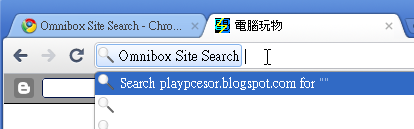




沒有留言:
張貼留言